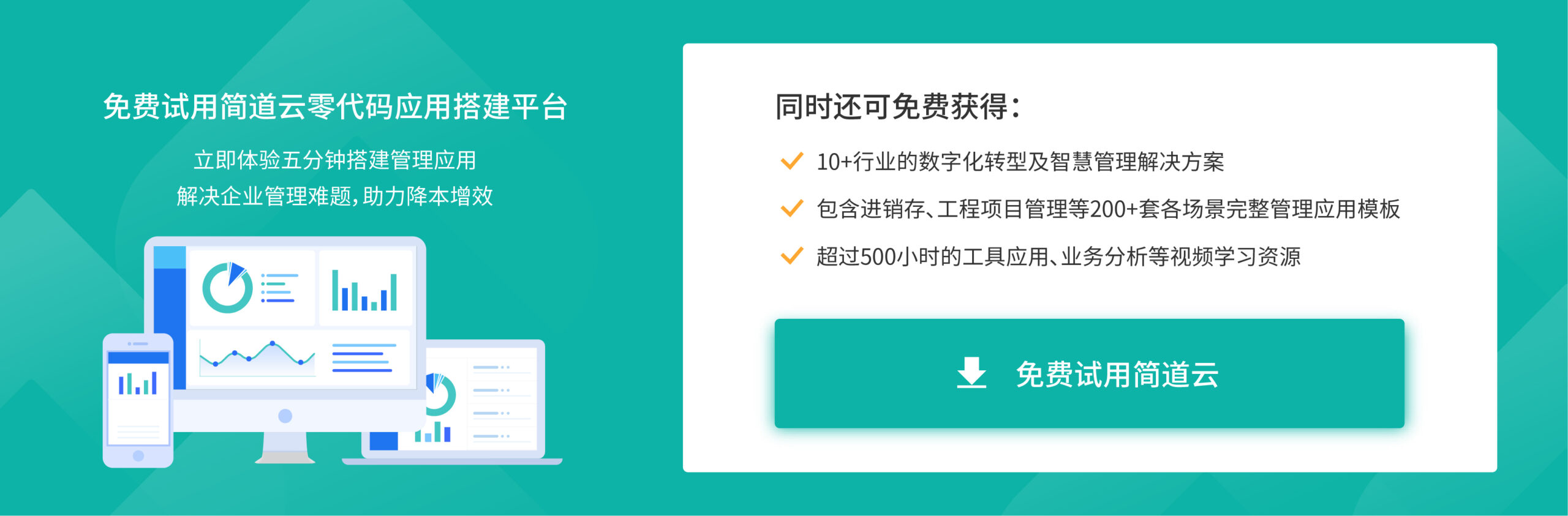如何进行数据采集以及数据分析?
这篇绝对是我分享过的最清楚、最全的一篇教程!能够解决大部分人的数据采集及分析需求!
实用、简单,尤其适合excel大户、办公族、业务人员,或者不会编程、不懂数据分析理论的技术小白……
图文、动图、视频都有,包你学的明白!
点对点的采集:直接采集数据
所用工具:表单
首先想好需要收集哪些数据,添加字段制作成一个表单。
表单创建方式也有两种,一种是「创建空白表单」,根据自己的需求,自定义添加字段;如果有部分数据已经存储在Excel中,也可以选择「从Excel创建表单」。
- 操作步骤如图:

- excel导入教程:从Excel创建表单
表单设计主要分为3个步骤:
- 添加字段,把需要收集哪些数据都列出来做成字段。
- 配置数据联动、公式、选项关联设置等等功能,使得数据收集过程更加方便。
- 设置表单属性。
收集上来的数据,存储在表单后台中,在数据管理中可以看到所有的数据。
点对线的采集:采集流程中的数据
所用工具:流程表单
当表单需要多方参与、按一定顺序提交数据时,那么上一步的表单创建时,就要选择「流程表单」来创建。
比如,报销数据采集的步骤:链接发给各部门——提交采集表——财务审核确认——汇总处理完成。
所以在“流程设定”里,我们需要提前设置好提交流程的节点、负责人和数据流转的路径。只要数据提交,就会进入流程,按照设计进行流转。
- 操作步骤如图:
ps:表单与流程表单可以相互切换
普通表单切换为流程表单后需要重新设置流程;
流程表单切换为普通表单后,则流程将失效,数据提交后将不再按设定流转。

进行权限设置,限制采集群体
所用工具:权限管理
表单设计好以后:
可以发布给成员,并分配不同的数据处理权限(直接提交、管理全部数据、查看全部数据、管理本人数据)。
也可以点击公开发布,将采集表的链接/二维码发出去,进行数据采集。或者设置“凭密码填写”,只有输入正确密码,才能打开采集表。
- 操作步骤如图:

数据管理并清洗
我们采集的对象可以根据我们分配的权限,去查看全部或部分数据;
我们自己则可以在后台数据管理处查看所有提交上来的数据,并直接可以数据进行筛选、批量导入/导出、删除、修改等操作,进行数据的快速清洗。
- 操作步骤如图:

对大规模数据/多级的数据进行快速计算
如果之前了解过大数据/数据分析,一定听说过数据仓库这个词。
我们可以把数据工厂理解为数据仓库技术中的ETL工具。
ETL ,用来描述将数据从来源端经过抽取、转换、加载至目的端的过程。

它的好处是什么呢?
就是可以快速计算很多维度,比如每月计算工资和绩效,可能包含很多影响因素,但每个月都要手动把这些因素一一算好,再盘起来,非常麻烦且耗时。
但是在数据工厂设置好计算流程后,之后只需要采集好每个维度的数据,数据自己就能自动进入数据工厂进行加工计算,这样就完全省掉了每月的计算工作。
简言之,数据工厂是加工和处理数据的工具,通过数据工厂处理、计算得到的数据,可以用仪表盘(仪表盘下一节就会说到)进行数据分析。
数据分析并展示
所用工具:仪表盘
在表单中收集得到的数据,可通过仪表盘来进行查看、分析和处理。仪表盘中提供了多种样式的图表。比如:
- 通过明细表、数据透视表等查看表单数据的明细和汇总;
- 通过柱形、折线、图形、雷达图等可以对数据进行处理,显示出数据的发展趋势、分类对比等结果;
- 通过饼图体现数据中每个部分的比例……等等
把做好的仪表盘发出去,别人也可以看到你的统计分析结果。
下面教一下怎么用仪表盘统计分析数据:
按照需求,添加对应的图表组件,比如:统计表、明细表、数据管理表格、日历组件等等。